PicsArt je aplikace, která uživatelům poskytuje mnoho velmi užitečných nástrojů pro úpravu fotografií, které nám pomáhají rychle vylepšit naše obrázky. Zejména s touto aplikací bude nyní pro uživatele snazší rozmazat své tváře na jakékoli fotografii pomocí několika jednoduchých kroků.
Chcete-li pomocí této aplikace rozmazat svůj obličej na fotografiích, ale nevíte, jak na to? Download.vn dnes představí článek o tom, jak rozmazat obličeje pomocí PicsArt , podívejte se na něj.
Pokyny pro rozmazání obličejů na PicsArt
Krok 1: Nejprve na našem telefonu otevřeme aplikaci PicsArt .
Krok 2: Na domovské stránce aplikace klikněte na ikonu „+“ v dolní části obrazovky.
Krok 3: V části Zahájit úpravy aplikace vyberte libovolnou fotografii , na které chcete rozmazat obličej.
Krok 4: Nyní v rozhraní pro úpravu obrázků PicsArt klikněte na Efekty.
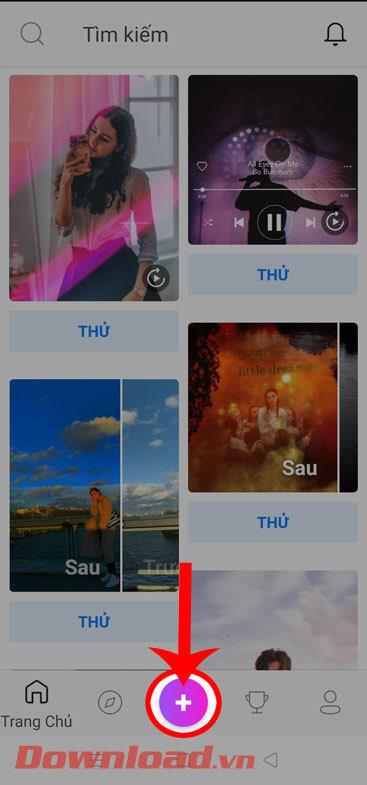
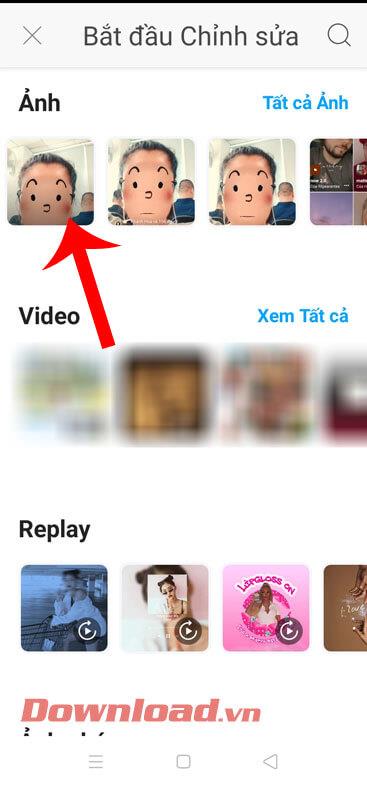
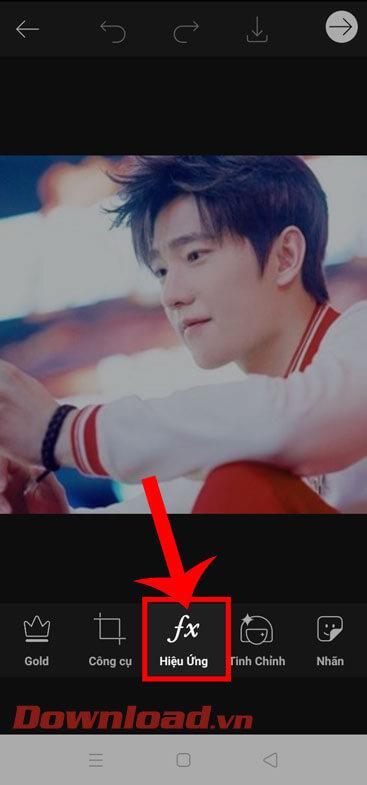
Krok 5: Dále klepněte na efekt Rozostření.
Krok 6: Přetáhněte pruh efektů doleva a poté vyberte typ efektu Motion Blur.
Krok 7: Jakmile bude celý váš obrázek rozmazán, abychom mohli rozmazat obličej, klikneme na ikonu gumy v horní části obrazovky.
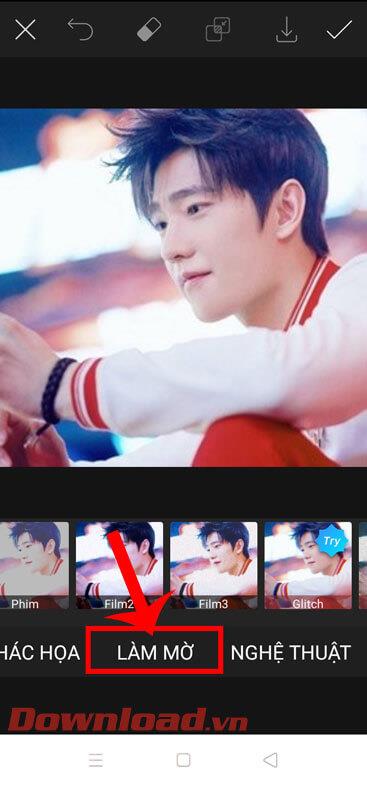
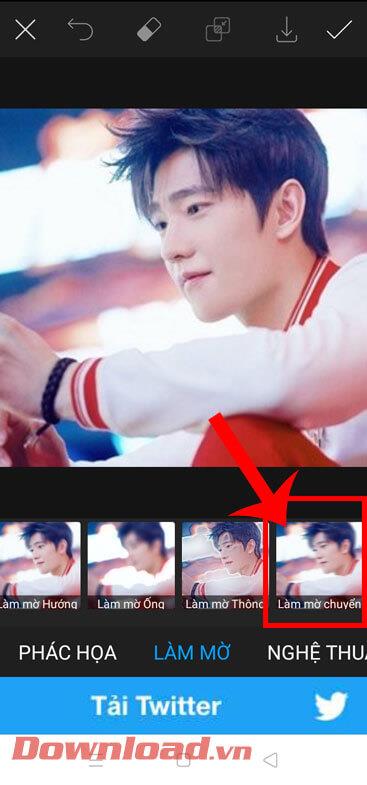
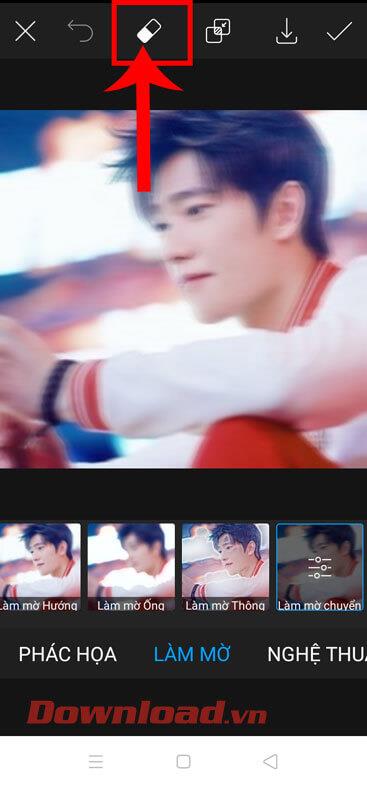
Krok 8: Poté klikněte na Tvar .
Krok 9: Nyní se na obrazovce zobrazí mnoho různých tvarů, ze kterých si můžete vybrat: čtverec, kruh, trojúhelník, tvar srdce, tvar diamantu. Klepněte na čtvercový tvar , poté se přibližte k obličeji a upravte velikost čtverce.
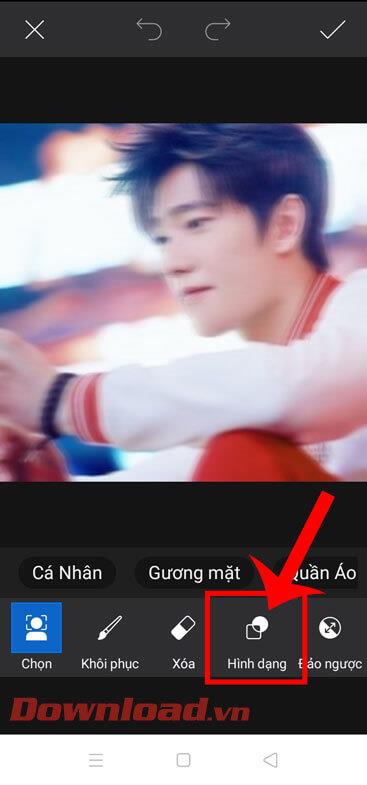
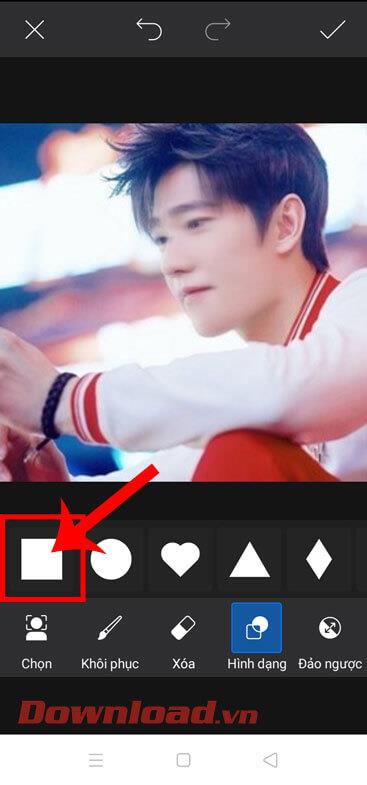
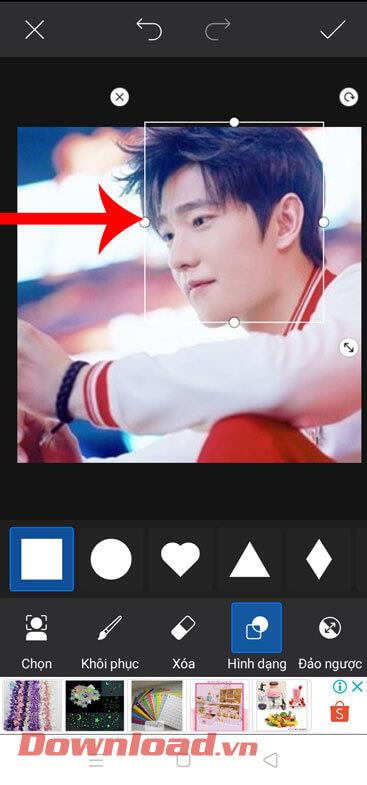
Krok 10: Nyní vidíme, že část obličeje je jasná a vnější část čtverce je rozmazaná. Chcete-li otevřít pouze obličej, klikněte na Invertovat.
Krok 11: Jakmile otevřete obličej, klikněte na ikonu zaškrtnutí v pravém horním rohu obrazovky a uložte operaci úpravy fotografií.
Krok 12: Nakonec klepnutím na ikonu šipky dolů uložte rozmazaný obrázek obličeje do telefonu.
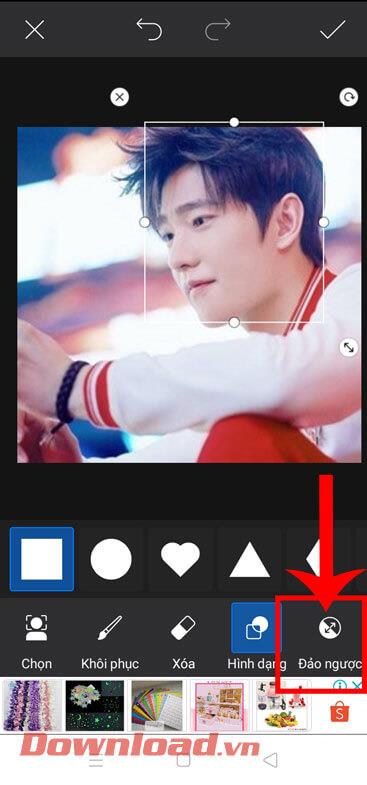

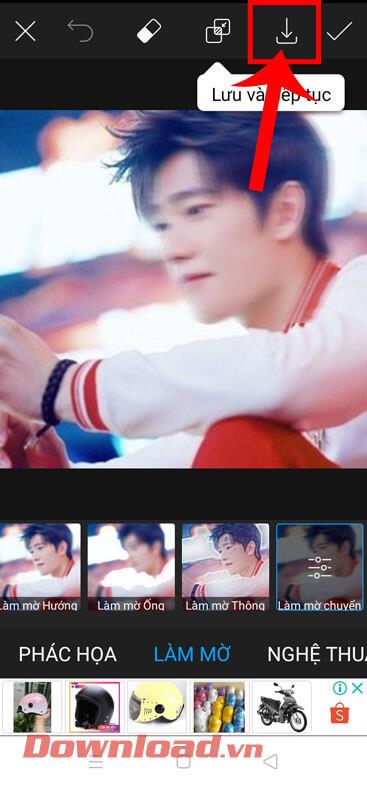
Přeji vám úspěch!
![[VYRIEŠENÉ] „Tomuto vydavateľovi bolo zablokované spustenie softvéru na vašom počítači“ v systéme Windows 10 [VYRIEŠENÉ] „Tomuto vydavateľovi bolo zablokované spustenie softvéru na vašom počítači“ v systéme Windows 10](https://img2.luckytemplates.com/resources1/images2/image-2750-0408150428174.jpg)
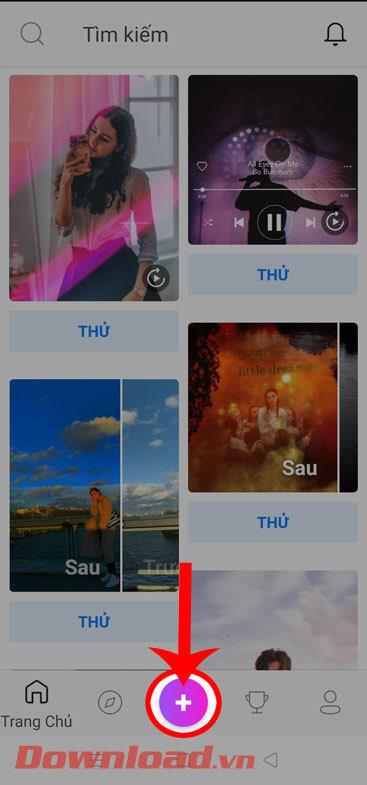
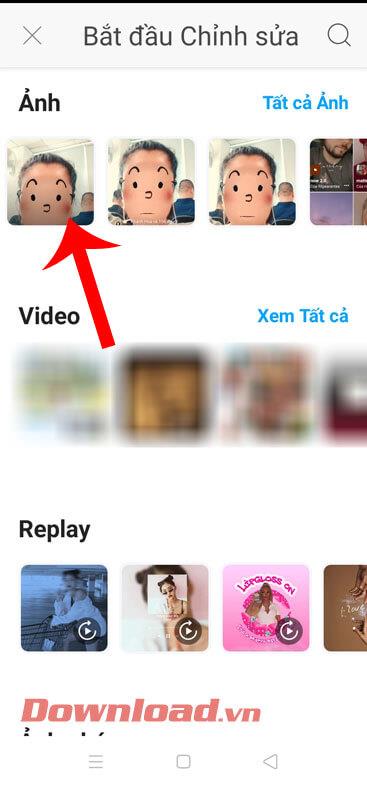
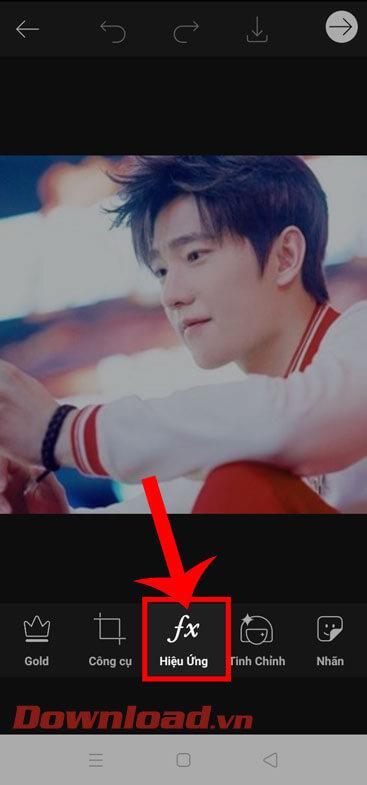
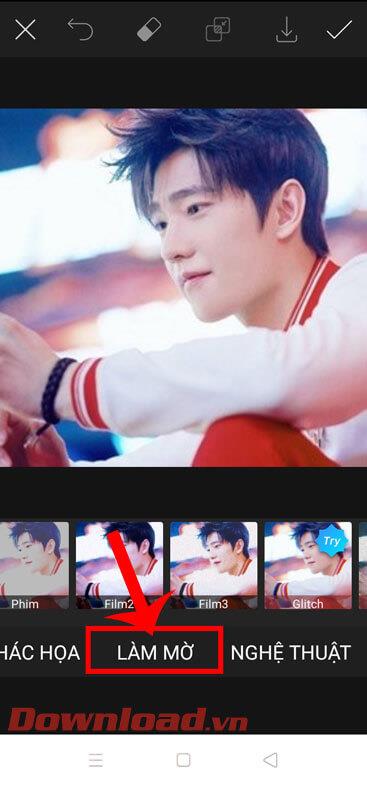
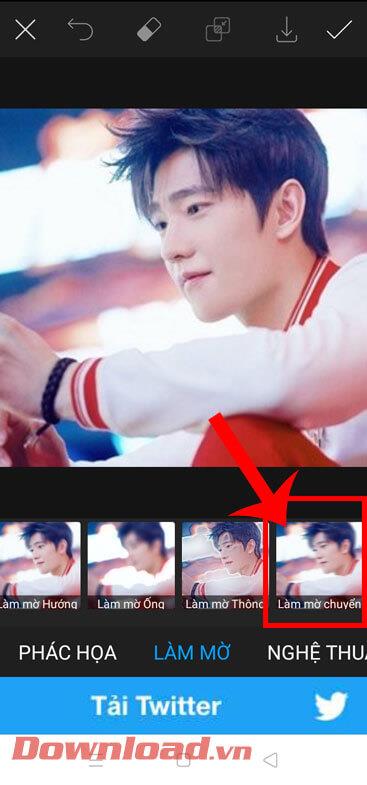
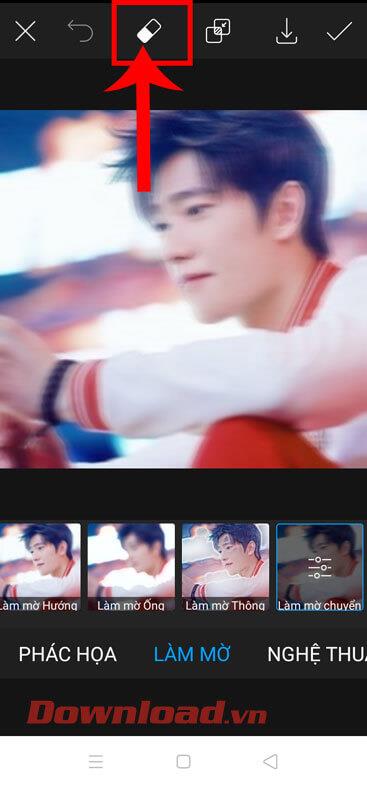
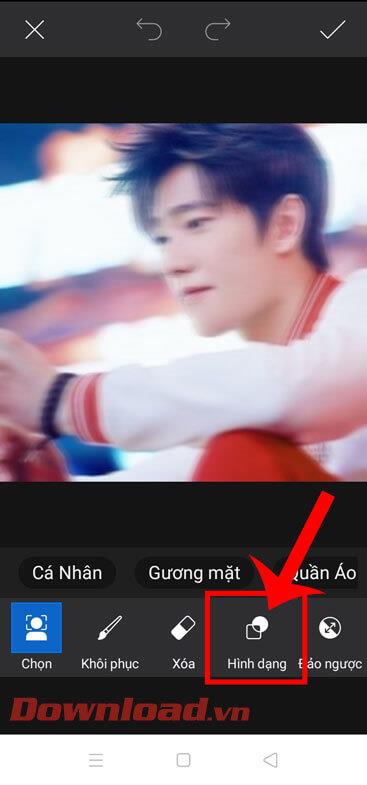
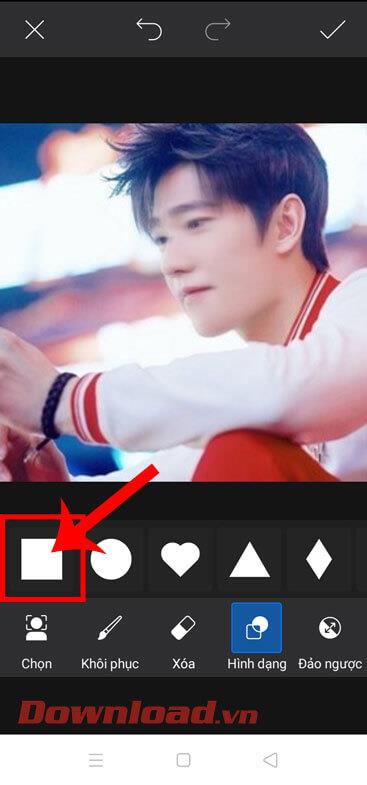
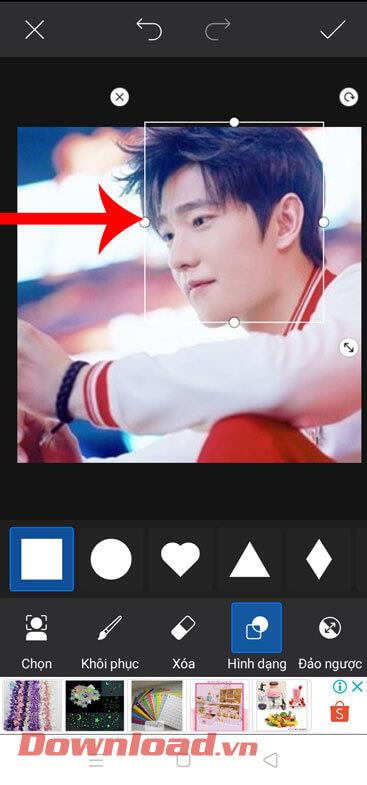
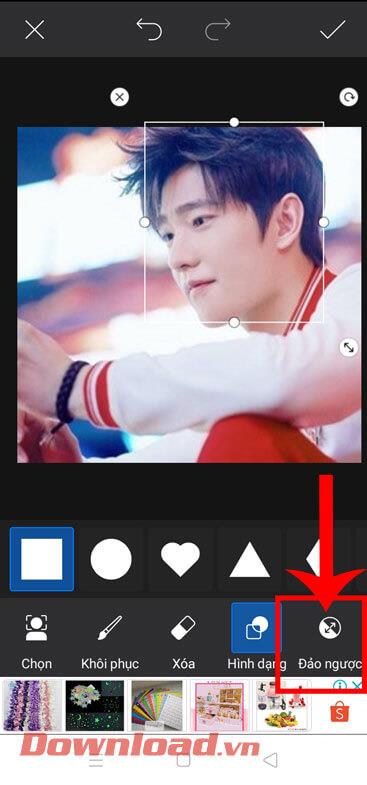

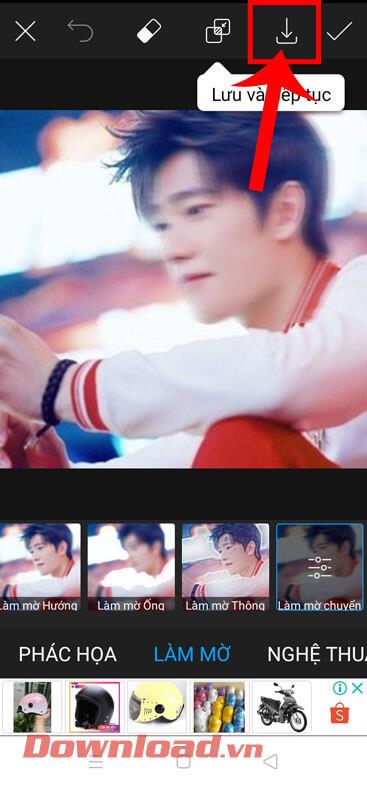

![[OPRAVENÉ] Kód chyby 0x80070035 Sieťová cesta sa nenašla v systéme Windows 10 [OPRAVENÉ] Kód chyby 0x80070035 Sieťová cesta sa nenašla v systéme Windows 10](https://img2.luckytemplates.com/resources1/images2/image-1095-0408150631485.png)






![Chyba 1058: Službu nelze spustit Windows 10 [VYŘEŠENO] Chyba 1058: Službu nelze spustit Windows 10 [VYŘEŠENO]](https://img2.luckytemplates.com/resources1/images2/image-3772-0408151015489.png)